25 марта 2013
1Tap Quick Bar
Павел Крижепольский
1Tap Quick Bar это простой способ создать свою собственную панель инструментов в «шторке» строки уведомлений. Причем, это могут быть не только системные переключатели, но и любые другие иконки — программы, контакты, ярлыки и пр. Кроме того, каждую панель инструментов можно детально настроить — выбрать цвет, стиль, настроить подписи к иконкам и т.д.
Программа имеет несколько версий: бесплатная, начальная, premium и ultimate. Версии различаются максимальным кол-вом панелей. Перевод на русский язык не полный, половина всех надписей осталась на английском.
Окно программы разделено на две вкладки — Notifications и Widgets.
Notifications — настройка панели в строке уведомлений
В этой вкладке отображается список всех созданных панелей инструментов. Изначально он пуст. Для создания новой панели инструментов нужно нажать на кнопку «Новый» внизу экрана. После чего открывается окно создания новой панели.
Первой идет вкладка «Ярлыки». На ней настраивается содержимое панели инструментов. Все иконки разбиты на четыре категории: «Настройка» (системные переключатели), «Приложения» (иконки программ), «Ярлыки» (стандартные для Android ярлыки для данных самих программ), «Контакты». Последней идет категория «Последние», в которой отображаются последние использованные иконки всех типов.
Тут стоит отметить одну неприятную особенность — иконки программ могут оказаться разного размера, что смотрится не слишком красиво.
Следующая вкладка называется «Дизайн», с ее помощью можно настроить внешний вид панели. Выбрать фон, стиль иконок, цвет текста.
Кроме того, можно выбрать иконку панели. Это может быть как обычный круглый значок, так и индикаторы заряда, памяти, непрочитанных смс и пр. Стоит отметить, что показатели индикатора заряда немного не совпадают с таковыми в самом телефоне, но разница всего в пару процентов. В разделе «Прочее» можно настроить разделитель и отображение шрифта.
После того, как одна или несколько панелей созданы, достаточно просто нажать «Применить». Обратите внимание, что в бесплатной версии одновременно активной может быть только одна панель. Если вы создали несколько панелей инструментов, то лишние придется временно отключить. Для это необходимо выполнить долгий тап по любой панели в списке — таким образом можно перейти в режим управления панелями. В этом режиме панели можно менять местами, настроить их отображение или удалить.
Кроме кнопок «Новый», «Применить» и «Отменить», в низу окна программы также есть кнопка «Еще». Нажатие на нее вызывает контекстное меню. Меню содержит три пункта: «Обновить до версии Pro», «Справка», «Настройка».
Подробно описывать каждый пункт настроек не буду, просто приведу скриншоты. Напомню, что все скриншоты кликабельны. Все довольно стандартно — настройка расположения панели, отображение ее иконки, настройка вибрации и отображения подписей, выбор языка.
Widgets — настройка виджетов
Эта вкладка практически полностью аналогична вкладке «Notifications». Вот только сам виджет отсюда создать нельзя — вначале его нужно добавить на рабочий стол стандартным способом.
Существует три типа виджетов:
- Ярлык приложения (1х1)
- Ярлык настроек (1х1)
- Панель инструментов (1х1, 2х1, 1х4, 4х1 )
Ярлык приложения позволяет добавить не только обычную иконку для приложения, но и иконку практически для любого возможного системного действия. Обратите внимание на длину списка, ее можно оценить по столбику прокрутки на скриншоте ниже. Выглядит такой виджет как обычная иконка.
Ярлык настроек позволяет поместить на рабочий стол один из стандартных системных переключателей. Мне понравился внешний вид виджета — красиво и лаконично, в стиле Sony.
Панель инструментов выглядит так же, как и панель в «шторке» строки уведомлений. Единственное отличие — возможность выбрать ее размер (1х1, 2х1, 1х4, 4х1 ). Кроме того, в Android 4.0+ размер вертикального виджета можно изменять. Во всяком случае, на моем SGS3 такая возможность есть. Обратите внимание, что на панель любого размера можно назначить любое кол-во иконок. И если переборщить, то они станут практически нечитаемы. Например, как на виджете 1х1 на скриншоте выше.
Все вынесенные на рабочий стол панели инструментов отображаются во вкладке Widgets в самой программе. Оттуда их можно перенастроить, изменив как вынесенные иконки, так и внешний вид.
Итоги
Приложение мне понравилось именно в качестве панели инструментов в «шторке» строки состояния. Единственное к чему не сразу смог привыкнуть — автоскрытие самой «шторки» после нажатия любой кнопки панели. Но насколько я понимаю, это особенности работы строки состояния в Android.
А вот в качестве виджета-переключателя на рабочем столе она мне понравилась значительно меньше. Внешний вид виджетов получается довольно грубый, существуют куда более красивые аналоги. Исключения составляют только виджеты «ярлыки настроек», которые смотрятся действительно неплохо.
 Пятничная колонка №16. “Настроить под себя” vs “Пользоваться из коробки” |
 Кастомизация Android телефона: первые шаги |
![]()
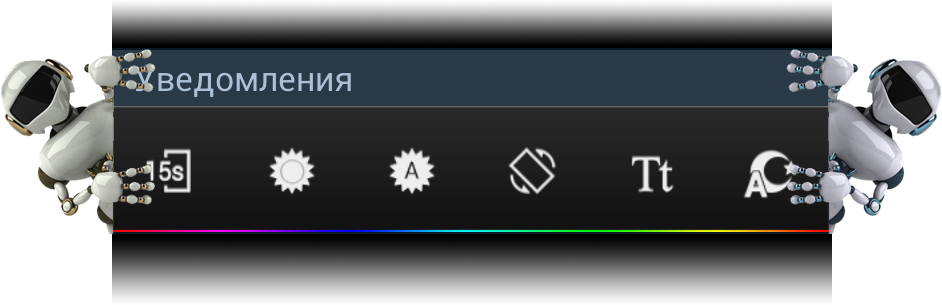
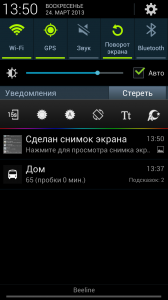
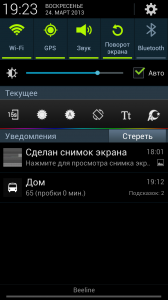
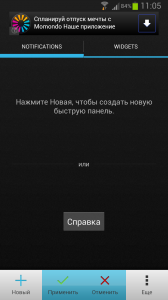
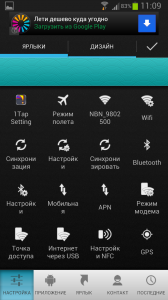
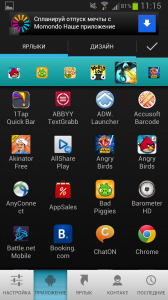
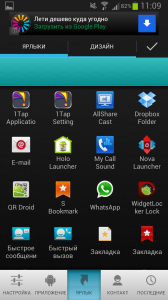
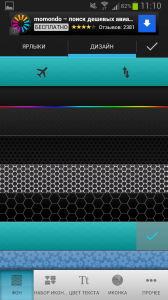
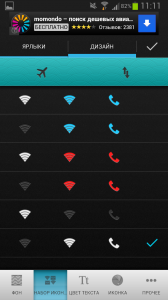
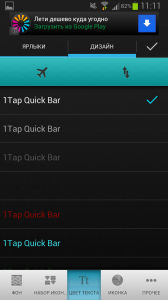
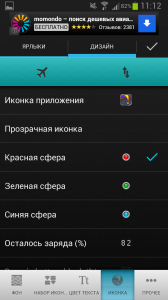
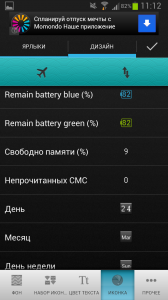
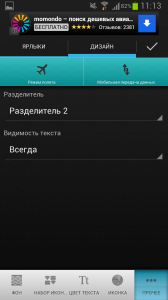
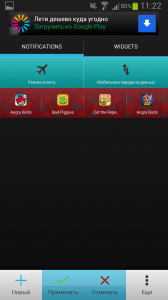
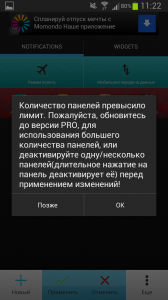
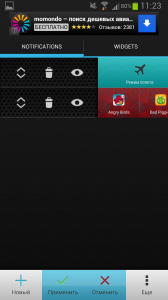
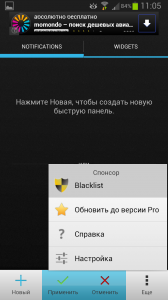
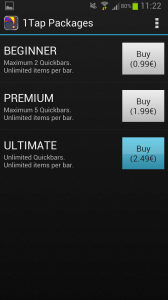
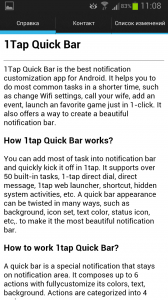
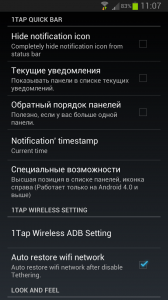
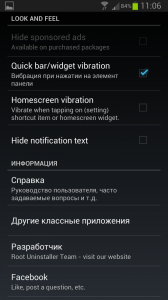
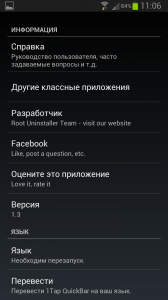
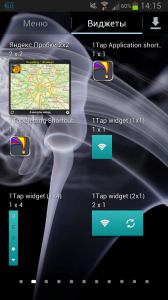
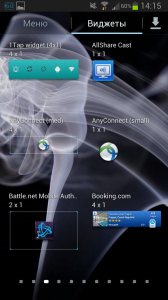
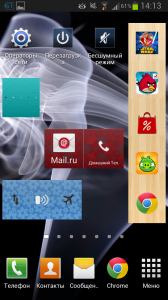
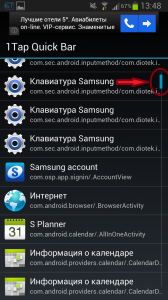
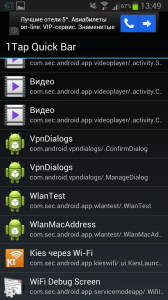
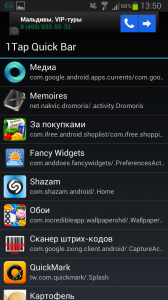
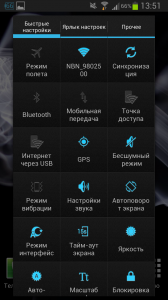
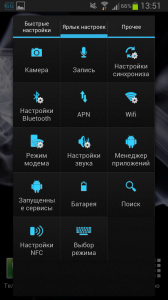
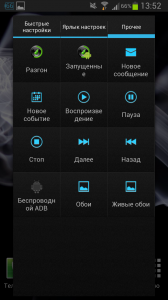
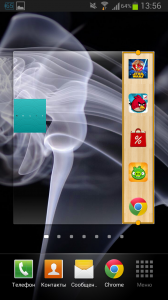
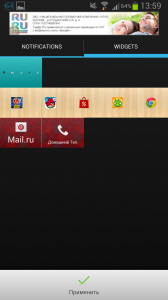
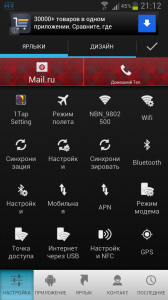
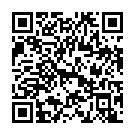



Нечто подобное уже давно существует — я пользуюсь Widgetsoid